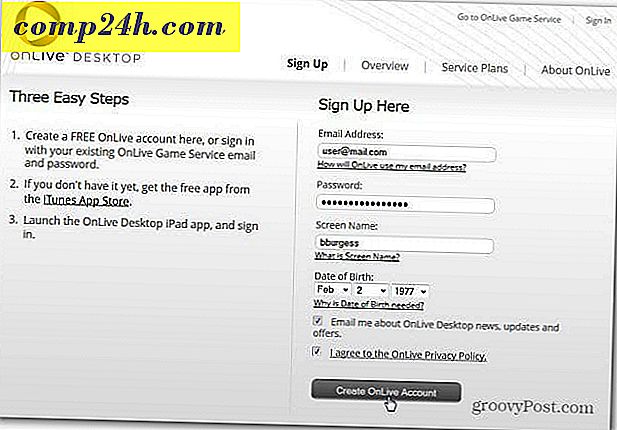Så här lägger du till musikfiler från datorn till Kindle Fire HD
Amazon Kindle Fire HD är utmärkt för att lyssna på musik från din Amazon Cloud Player via WiFi, men ibland vill du höra musiken från din egen samling när du inte har WiFi eller dataanslutning. Så här lägger du till musikfiler från din samling på datorn till den nya surfplattan.
Lägg till filer till Kindle Fire HD
Använd MicroUSB-kabeln för att ansluta din surfplatta till datorn. Windows Vista och högre kommer att se den som en extern enhet, och XP-användare måste uppdatera till WMP 11.

Om menyn AutoPlay kommer upp, välj för att öppna den för att visa filerna i sitt lokala lagringsutrymme.

Eller om du har AutoPlay inaktiverat ser du det som visas i Den här datorn.

Öppna nu Music-mappen och överför dina musikfiler från datorns hårddisk eller nätverksenhet till din Kindle.

Om du får följande bekräftelsefönster, som jag gjorde här i Windows 8, markerar du bara "Gör det här för alla filer" och sedan Ja.

När musikfilerna har överförts, koppla ur surfplattan från datorn. Sedan trycker du på Musik från hemskärmen.

Tryck sedan på knappen Enhet och de låtar eller album du vill lyssna på.

Musikspelaren börjar spela musik du har överfört till den. Tryck på Hide för att fortfarande lyssna på dina låtar medan du gör andra saker på din surfplatta.

Du kan styra musikuppspelning medan du använder andra appar på surfplattan genom att svepa från toppen av skärmen neråt. Till exempel, här bläddrar jag igenom en tidning och vill hoppa över till nästa låt.

Kindle Fire HD stöder följande musikfilformat:
Dolby Digital (AC-3), Dolby Digital Plus (E-AC-3), icke-DRM AAC, MP3, MIDI, PCM / WAVE, OGG, WAV och MP4. Om du har en samling Lossless musikfiler, kolla in vår artikel om hur du konverterar dem till AAC eller MP3 med iTunes.

![Google Team hittar ett kreativt sätt att visa upp sin nya logotype [groovynews]](http://comp24h.com/img/news/286/google-team-finds-creative-way-show-off-their-new-logo.png)